
- •1 Kurzer Einblick in CoDeSys
- •1.1 Was ist CoDeSys
- •1.2 Überblick über die Funktionalität von CoDeSys...
- •1.3 Übersicht der Anwender-Dokumentation zu CoDeSys
- •2 Was ist was in CoDeSys
- •2.1 Bestandteile eines Projekts...
- •2.2 Die Sprachen...
- •2.2.1 Anweisungsliste (AWL)...
- •2.2.2 Strukturierter Text (ST)...
- •2.2.3 Ablaufsprache (AS)...
- •2.2.4 Funktionsplan (FUP)...
- •2.2.5 Der freigraphische Funktionsplaneditor (CFC)...
- •2.2.6 Kontaktplan (KOP)...
- •2.3 Debugging, Onlinefunktionalitäten...
- •2.4 Die Norm...
- •3 Wir schreiben ein kleines Programm
- •3.1 Die Steuerung einer Ampelanlage...
- •3.2 Die Visualisierung einer Ampelanlage...
- •4 Die Komponenten im Einzelnen
- •4.1 Hauptfenster...
- •4.2 Projekt Optionen...
- •4.3 Projekte verwalten...
- •4.4 Objekte verwalten...
- •4.5 Allgemeine Editierfunktionen...
- •4.6 Allgemeine Online Funktionen...
- •4.7 Fenster ...
- •4.8 Die rettende Hilfe...
- •5 Die Editoren
- •5.1 Das gilt für alle Editoren...
- •5.2 Der Deklarationseditor...
- •5.2.1 Arbeiten im Deklarationseditor
- •5.2.2 Deklarationseditoren im Online Modus
- •5.3 Editoren der textuellen Programmiersprachen...
- •5.3.1 Arbeiten in den Texteditoren
- •5.3.2 Der Anweisungslisteneditor...
- •5.3.3 Der Editor für Strukturierten Text...
- •5.4 Editoren der grafischen Programmiersprachen...
- •5.4.1 Arbeiten in den grafischen Editoren
- •5.4.2 Der Funktionsplaneditor...
- •5.4.3 Der Kontaktplaneditor...
- •5.4.4 Der Ablaufspracheneditor...
- •5.4.5 Der freigraphische Funktionsplaneditor (CFC)...
- •6 Die Ressourcen
- •6.1 Übersicht Ressourcen
- •6.2 Globale Variablen, Variablenkonfiguration, Dokumentvorlage
- •6.2.1 Globale Variablen
- •6.2.2 Variablenkonfiguration...
- •6.2.3 Dokumentvorlage
- •6.3 Alarmkonfiguration
- •6.3.1 Überblick
- •6.3.2 Alarmsystem, Begriffe
- •6.3.3 Alarmklassen
- •6.3.4 Alarmgruppen
- •6.3.5 Alarmspeicherung
- •6.3.6 Menü Extras: Einstellungen
- •6.4 Bibliotheksverwaltung...
- •6.5 Logbuch...
- •6.6 Steuerungskonfiguration
- •6.6.1 Überblick
- •6.6.2 Arbeiten im CoDeSys Steuerungskonfigurator
- •6.6.3 Allgemeine Einstellungen in der Steuerungskonfiguration
- •6.6.4 Anwendungsspezifischer Parameterdialog
- •6.6.5 Konfiguration eines I/O Moduls...
- •6.6.6 Konfiguration eines Kanals
- •6.6.7 Konfiguration von Profibus Modulen...
- •6.6.8 Konfiguration von CAN Modulen...
- •6.6.9 Konfiguration eines CanDevice (CANopen Slave)
- •6.6.10 Steuerungskonfiguration im Online Modus
- •6.6.11 Hardware Scan/Status/Diagnose aus dem Zielsystem
- •6.7 Taskkonfiguration...
- •6.7.1 Arbeiten im Taskkonfigurator
- •6.7.2 System-Ereignisse
- •6.7.3 Taskkonfiguration im Online Modus
- •6.8.1 Überblick
- •6.9 Traceaufzeichnung...
- •6.9.1 Überblick und Konfiguration
- •6.9.2 Darstellung der Traceaufzeichnung
- •6.9.3 'Extras' 'Tracewerte speichern'
- •6.9.4 'Extras' 'Externe Tracekonfigurationen'
- •6.10 Arbeitsbereich
- •6.11 Parameter Manager ..
- •6.11.1 Aktivieren des Parameter Managers
- •6.11.2 Der Parameter Manager Editor, Overview
- •6.11.3 Parameterlisten: Typen und Attribute
- •6.11.4 Parameterlisten verwalten
- •6.11.5 Parameterlisten editieren
- •6.11.6 Parameter Manager im Online Modus
- •6.11.7 Export / Import von Parameterlisten
- •6.12 Zielsystemeinstellungen
- •6.13 PLC Browser...
- •6.13.1 Allgemeines zur PLC-Browser- Bedienung
- •6.13.2 Kommandoeingabe im PLC-Browser
- •6.13.3 Verwendung von Makros bei der Kommandoeingabe im PLC-Browser
- •6.13.4 Weitere PLC-Browser-Optionen
- •6.14 Tools
- •6.14.1 Eigenschaften der bestehenden Verknüpfungen (Objekt Eigenschaften)
- •6.14.2 Verwalten von Verknüpfungen
- •6.14.3 Die wichtigsten Fragen zu Tools
- •7 ENI Versionsverwaltung
- •7.1.2 Voraussetzungen für das Arbeiten mit einer ENI Projektdatenbank
- •7.1.3 Arbeiten in CoDeSys mit der Projektdatenbank
- •7.1.4 Kategorien innerhalb der Projektdatenbank
- •8 DDE Kommunikation
- •8.1 DDE Schnittstelle des CoDeSys Programmiersystems...
- •8.2 DDE Kommunikation über den GatewayDDE-Server...
- •9 Lizenzmanagement in CoDeSys
- •9.1 Der 3S Licensing Manager
- •9.1.1 Erstellen einer lizenzpflichtigen Bibliothek
- •10 ANHANG
- •Anhang A IEC Operatoren und zusätzliche normerweiternde Funktionen
- •Arithmetische Operatoren...
- •Bitstring Operatoren...
- •Bit-Shift Operatoren...
- •Auswahloperatoren...
- •Vergleichsoperatoren...
- •Adressoperatoren...
- •Aufrufoperator...
- •Typkonvertierungen...
- •Numerische Operatoren...
- •Anhang B Operanden in CoDeSys
- •Konstanten...
- •Variablen...
- •Adressen...
- •Funktionen...
- •Anhang C Datentypen in CoDeSys
- •Standard Datentypen
- •Definierte Datentypen
- •Anhang D CoDeSys Bibliotheken
- •Die Bibliothek Standard.lib
- •String Funktionen...
- •Bistabile Funktionsblöcke...
- •Flankenerkennung...
- •Zähler...
- •Timer...
- •Die Bibliothek Util.lib
- •BCD-Konvertierung...
- •Bit-/Byte-Funktionen...
- •Mathematische Hilfsfunktionen...
- •Regler...
- •Signalgeneratoren...
- •Funktionsmanipulatoren...
- •Analogwertverarbeitung...
- •Die Bibliothek AnalyzationNew.lib
- •Die CoDeSys Systembibliotheken
- •Anhang E Übersicht: Operatoren und Bibliotheksbausteine
- •Anhang F Kommandozeilen-/Kommandodatei-Befehle
- •Kommandozeilen-Befehle
- •Kommandodatei (Cmdfile)-Befehle
- •Anhang G Siemens Import
- •SEQ-Symbolikdatei importieren
- •S5-Datei importieren
- •Konvertierung S5 nach IEC 1131-3
- •Anhang H Dialoge der Zielsystemeinstellungen
- •Einstellungen in Kategorie Zielplattform
- •Einstellungen in Kategorie Allgemein
- •Einstellungen in Kategorie Speicheraufteilung
- •Einstellungen in Kategorie Netzfunktionen
- •Einstellungen in Kategorie Visualisierung
- •Anhang I Tastaturbedienung
- •Tastaturbedienung
- •Tastenkombinationen
- •Anhang J Übersetzungsfehler und -warnungen
- •Warnungen...
- •Übersetzungsfehler...
- •Index
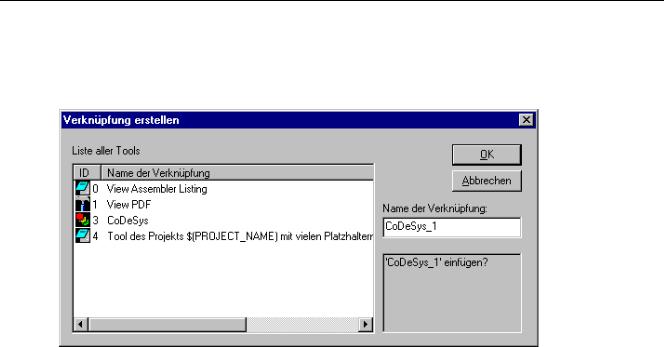
6 - Die Ressourcen
Default Anzahl von Anzahl der Instanzen des Tools, entspricht dem in der Target-Datei definierten
Verknüpfungen |
FixedCount. Siehe oben, Eigenschaften des Tools. |
Editierbar |
Wenn diese Option als aktiviert angezeigt ist, können im Feld 'Parameter' bzw. |
|
in der Tabelle für die auf die Steuerung zu ladenden Dateien Änderungen |
|
vorgenommen werden. |
Die Schaltfläche OK übernimmt die vorgenommenen Einstellungen und schließt den Eigenschaftendialog.
6.14.2 Verwalten von Verknüpfungen
Erstellen neuer Verknüpfungen
Wenn der Knoten 'Tools' oder eine bestehende Verknüpfung im Ressourcenbaum selektiert ist, wählt man den Befehl 'Objekt einfügen' im Kontext-Menü oder im Menü 'Projekt' 'Objekt'. Daraufhin wird der Dialog 'Verknüpfung erstellen' geöffnet:
Dialog zum Erstellen einer Verknüpfung
In der Tabelle sind alle Tools aufgeführt, zu denen neue Verknüpfungen eingerichtet werden können. Angegeben sind entsprechend der Einträge in der Target-Datei die Id des Tools, der Default Name der Verknüpfung und der Dateiname der exe-Datei des Tools (Name der ausführbaren Datei).
Um eine (weitere) Verknüpfung mit einem der angebotenen Tools zu erstellen, muss durch Mausklick in der Spalte 'Id' dieses Tool ausgewählt werden. Im Feld Name der Verknüpfung kann nun der Default-Name individuell für die neue Verknüpfung verändert und über OK bestätigt werden. Dies ist nur möglich, wenn kein bereits vergebener Name eingetragen wird.
OK schließt den Dialog und die neu eingetragene Verknüpfung erscheint nun im Ressourcenbaum mit dem entsprechenden Namen und einer Verknüpfungsnummer, die um eins höher ist als die höchste bereits für Instanzen desselben Tools verwendete.
Im Bereich unterhalb des Namensfeldes erscheinen Hinweise bezüglich der Eingaben durch den Anwender.
Löschen von Verknüpfungen
Das Löschen einer Verknüpfung erfolgt über den Befehl 'Löschen' im Kontextmenü (rechte Maustaste) oder im Menü 'Projekt' 'Objekt'. Dieser Befehl ist nur verfügbar, wenn im Konfigurationsbaum die Verknüpfung eines Tools selektiert ist, für das keine fixe Anzahl von Verknüpfungen vorgegeben ist. Die Verknüpfungsnummern der verbleibenden Verknüpfungen ändern sich durch das Löschen eines Eintrags nicht.
CoDeSys V2.3 |
6-79 |
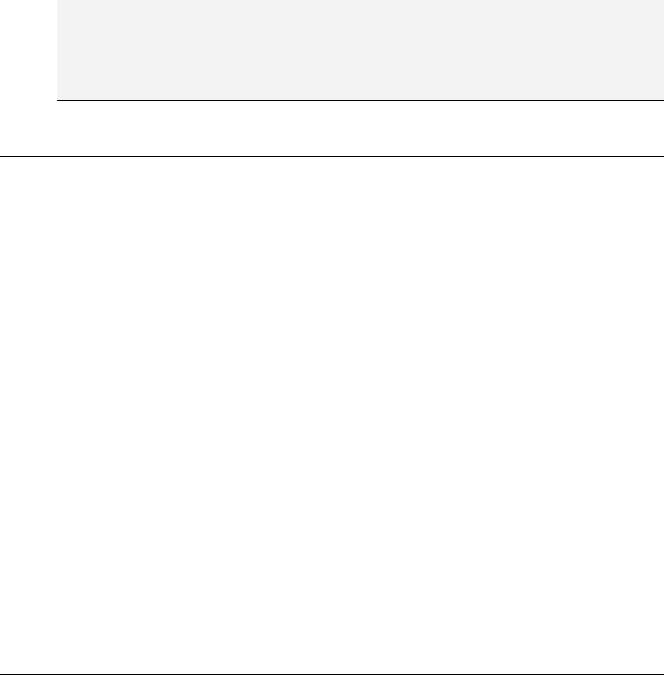
Tools
Ausführen von Verknüpfungen
Eine Verknüpfung wird ausgeführt, wenn auf den entsprechenden Eintrag im Ressourcenbaum ein Doppelklick erfolgt, oder der Befehl 'Objekt bearbeiten' im Menü 'Projekt' 'Objekt' bzw. im Kontextmenü (rechte Maustaste) ausgeführt wird.
Falls das Ausführen der unter Parameter angegebenen Datei nicht erfolgreich ist wird eine entsprechende Fehlermeldung ausgegeben. Wenn eine Parameterdatei nicht gefunden wird, wird die exe-Datei des Tools ausgeführt und es erscheint ein Dialog mit der Frage, ob die Datei neu angelegt werden soll.
Falls die Exe-Datei des Tools nicht im angegebenen Pfad gefunden wird oder kein Pfad angegeben wurde, wird ein Datei-Auswahl-Dialog geöffnet und der Benutzer aufgefordert, den Pfad der Exe-Datei anzugeben. Der Pfad wird beim Schließen dieses Dialogs über OK gespeichert und steht für dieses Tool danach auch in anderen Projekten zur Verfügung.
Speichern von Verknüpfungen
Beim Speichern des Projekts wird der komplette Zustand des Knoten 'Tools' im Ressourcen-Baum gespeichert.
Bitte beachten: Wenn ein Projekt mit 'Speichern unter' unter einem neuen Namen gespeichert wird, ist bei der Verwendung des Templates $(PROJECT_NAME) in der Definition der Parameterdatei und der Dateien, die auf die Steuerung geladen werden sollen, folgendes zu beachten: Bei Verknüpfungen (FixedCount=0), die vom Anwender im alten Projekt eingefügt wurden, müssen im neuen Projekt die Dateinamen manuell entsprechend des neuen Projektnamens umbenannt werden. Dagegen wird das Template bei einem Tool, für das eine fixe Anzahl an Verknüpfungen vorgegeben ist, stets automatisch mit dem aktuellen Projektnamen interpretiert !
6.14.3 Die wichtigsten Fragen zu Tools
Warum erhalte ich keinen Eintrag 'Tools' im Tab 'Ressourcen' ?
Nur wenn die Definition des eingestellten Zielsystems es vorsieht (Target-Datei), erhalten Sie im Tabulator Ressourcen in CoDeSys den Punkt 'Tools' angeboten.
Zu welchen Tools stehen bereits Verknüpfungen zur Verfügung, welche kann ich noch erstellen ?
Klappen Sie den Knoten 'Tools' im Tab 'Ressourcen' über einen Doppelklick auf das Pluszeichen auf. Sie sehen, welche Tools bereits für das aktuelle Projekt eingehängt sind. Wenn Sie ein neues Projekt angelegt haben und noch keine Veränderungen in Tools vorgenommen wurden, handelt es sich dabei nur um die Tools, die in der Target-Datei schon fix vorgegeben sind. Andernfalls erhalten Sie eine eventuell bereits projektspezifisch angepasste Tools-Liste. Um festzustellen, ob diese Liste noch erweiterbar ist, wählen Sie den Befehl 'Objekt einfügen'. Dann erhalten Sie einen Dialog mit allen Tools, zu denen Sie zusätzliche Verknüpfungen einrichten können.
Welche generellen Eigenschaften haben die verfügbaren Tools ?
Markieren Sie den Eintrag 'Tools' im Object Organizer und wählen Sie im Kontextmenü über die rechte Maustaste den Befehl 'Objekt Eigenschaften'. Erweitern Sie den erscheinenden Dialog über 'Erweitern' nach rechts. Sie sehen nun links die Liste der verfügbaren Tools und rechts die zugehörigen Parameter. Markieren Sie nun ein einzelnes Tool durch Mausklick auf das ID-Symbol ganz links, um beispielsweise im Feld FixedCount zu sehen, auf wie viele Verknüpfungen das Tool beschränkt ist, welche Dateien beim Aktivieren der Verknüpfung auf die Steuerung geladen werden etc. Die Dateiangaben sind hier gegebenenfalls in Templates angegeben, deren individuelle Interpretation für jede einzelne Verknüpfung Sie wie im nächsten Punkt beschrieben erhalten:
Welche individuellen Eigenschaften haben die bereits vorhandenen Verknüpfungen ?
Markieren Sie einen der Einträge unterhalb von 'Tools' im Object Organizer und wählen Sie im Kontextmenü über die rechte Maustaste den Befehl 'Objekt Eigenschaften'. Wenn Sie die Schaltfläche 'Erweitert' drücken, erhalten Sie die Parameter der gewählten Verknüpfung, die zum Teil den bereits oben beschriebenen generellen ToolEigenschaften entsprechen. Die Parameter können hier modifiziert werden, wenn sie durch die Target-Datei als 'Editierbar' gesetzt sind.
Wie stelle ich eine oder mehrere Verknüpfungen zu einem Tool her ?
Markieren Sie den Eintrag 'Tools' im Object Organizer und wählen Sie aus dem Kontextmenü den Befehl 'Objekt einfügen'. Sie erhalten erneut eine Liste verfügbarer Tools, allerdings nur diejenigen, deren maximale Verwendungszahl (FixedCount) noch nicht erreicht ist. Wählen Sie eines davon und drücken Sie OK. Das Tool
6-80 |
CoDeSys V2.3 |
6 - Die Ressourcen
wird daraufhin im Object Organizer angezeigt. Wenn Sie versuchen, es ein weiteres Mal einzuhängen, gelingt dies nur, wenn Sie einen veränderten Toolnamen angeben, d.h. den neuen Eintrag als weitere Instanz desselben Tools kennzeichnen. Beispielsweise könnten die Instanzen des Tools Toolxy mit Toolxy_1, Toolxy_2 etc. benannt werden.
Wie kann ich die Parameter eines Tools verändern ?
Um die Parameter einer Toolinstanz zu verändern, markieren Sie die Verknüpfung im Object Organizer und wählen Sie im Kontextmenü den Befehl 'Objekt Eigenschaften'. Es hängt von den Voreinstellungen des Tools in der Target-Datei ab, inwieweit die Parameter in den Textfeldern editiert werden können (Sehen Sie im erweiterten Dialog, ob die Option 'Editierbar' aktiviert ist). Über die Schaltfläche 'Standard' gelangen Sie stets zur Default-Einstellung zurück.
Wie führe ich eine Tool-Verknüpfung aus ?
Führen Sie eine Doppelklick auf den Eintrag der Verknüpfung im Object Organizer aus oder wählen Sie den Befehl 'Objekt bearbeiten' im Kontextmenü bzw. im Menü Projekt, wenn der Eintrag markiert ist.
CoDeSys V2.3 |
6-81 |

Tools
6-82 |
CoDeSys V2.3 |
